Nelze otevřít aplikaci Outlook a zasekne se na obrazovce Načítání profilu? Níže uvedené metody vám pomohou opravit chybu, že se nemůžete přihlásit do aplikace Outlook .

Jak opravit chybu neotevření aplikace Outlook
Spusťte aplikaci Outlook s právy správce
K používání funkcí aplikace Outlook obvykle nepotřebujete práva správce. V tomto případě však může Outlook postrádat přístupová práva k profilu. Problém tedy může vyřešit spuštění aplikace Outlook s právy správce.
- Do vyhledávacího pole zadejte klíčová slova aplikace Outlook.
- Ve výsledcích vyhledávání klikněte na Outlook a poté vyberte Spustit jako správce .
- V dialogovém okně s žádostí o potvrzení klikněte na Ano . Tato akce spustí Outlook s právy správce.
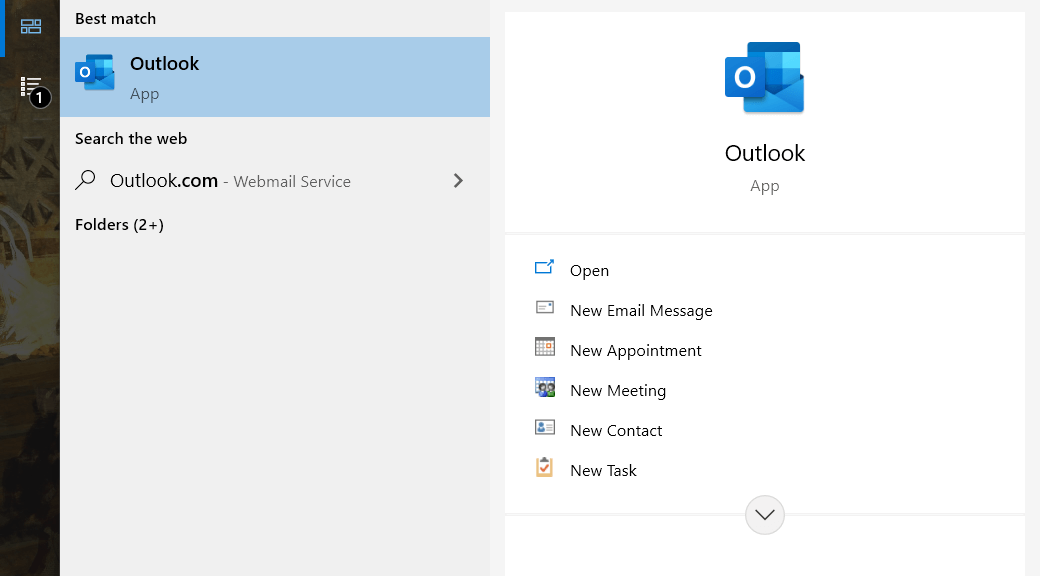
Odpojte od zařízení internetové připojení
Aplikace Outlook může mít problémy s připojením online, takže nemůže stáhnout profil. Chcete-li to opravit, přepněte aplikaci Outlook do režimu offline přerušením připojení k internetu v zařízení. Poté otevřete aplikaci Outlook a změňte nastavení, která způsobila, že se aplikace Outlook zasekla při chybě obrazovky načítání profilu.
Odpojit Wifi
- Kliknutím na ikonu oznámení vpravo dole otevřete Centrum akcí.
- V Centru akcí klikněte na Síť .
- Klepnutím na Wi-Fi ji vypněte. Zapnutím režimu Letadlo také vypnete Wi-Fi.
Odpojte připojení LAN
Nejjednodušší způsob, jak odpojit připojení k síti LAN, je odpojit kabel Ethernet od počítače nebo vypnout adaptér Ethernet v Ovládacích panelech.
- Otevřete nabídku Start, najděte Ovládací panely .
- Na stránce s výsledky vyhledávání vyberte Ovládací panely .
- V Ovládacích panelech přejděte do Centra sítí a sdílení .
- Na levém postranním panelu klikněte na Změnit nastavení adaptéru .
- Klepněte pravým tlačítkem myši na adaptér Ethernet a vyberte možnost Zakázat . Tato akce odpojí síť LAN. Můžete jej znovu povolit kliknutím pravým tlačítkem myši na adaptér a výběrem možnosti Povolit .
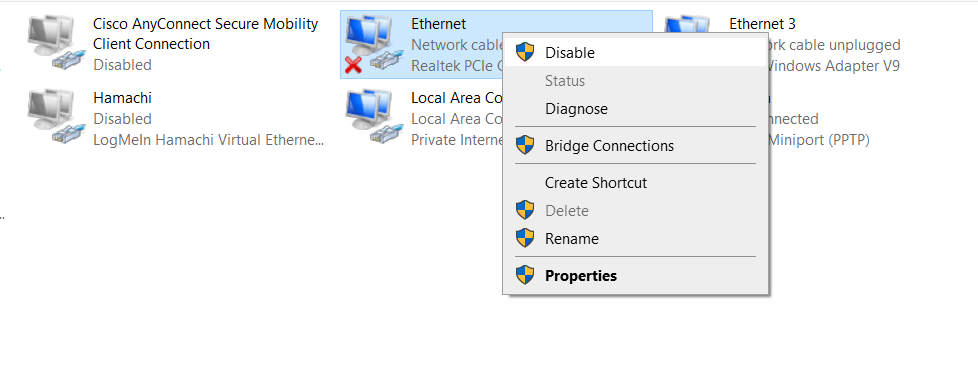
Vypněte procesy související s Office ve Správci úloh
Restartování aplikace Outlook nemusí být účinné, pokud služby související s aplikací Outlook stále běží. Chcete-li vše restartovat, měli byste je vypnout následovně:
- Stisknutím Ctrl + Shift + Esc na klávesnici otevřete Správce úloh.
- Najděte procesy související s Office, vyberte je a klikněte na Ukončit úlohu .
- Otevřete Outlook .
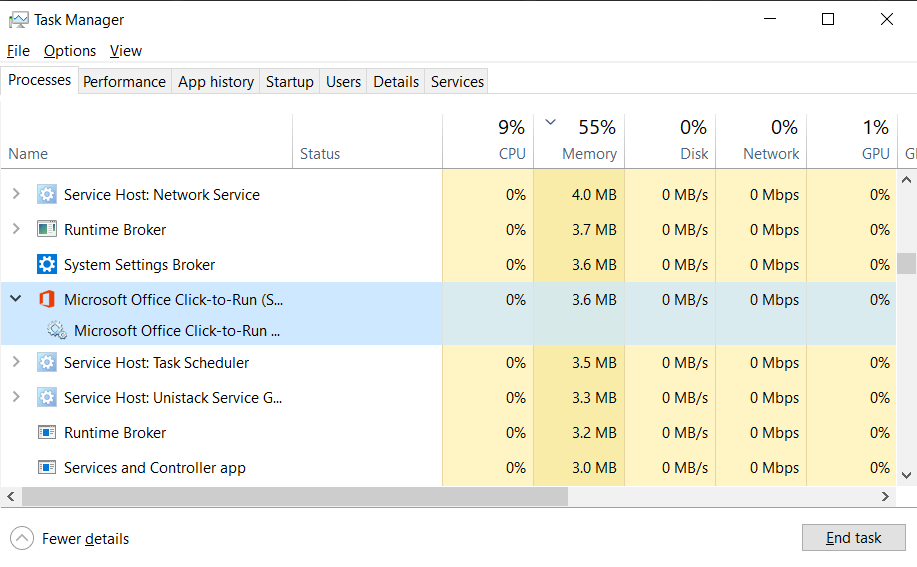
Vypněte hardwarovou akceleraci
Hardwarová akcelerace je integrovaná funkce v aplikaci Outlook. Je navržen tak, aby zvýšil celkový výkon programu. Pokud však používáte aplikaci Outlook na starším hardwaru, může se stát, že se aplikace Outlook zasekne na obrazovce Načítání profilu.
Naštěstí tento problém můžete vyřešit spuštěním aplikace Outlook v nouzovém režimu a vypnutím hardwarové akcelerace.
1. Stisknutím kláves Win + R na klávesnici otevřete Spustit . Spustit můžete také v nabídce Start .
2. Do textového pole zadejte následující kód a stiskněte Enter .
Outlook.com /safe
Tato akce otevře Outlook v nouzovém režimu.
3. V aplikaci Outlook klikněte na kartu Soubor > Možnosti .
4. V okně Možnosti aplikace Outlook přejděte na kartu Upřesnit .
5. Přejděte dolů na položku Zobrazení a zaškrtněte políčko Zakázat hardwarovou grafickou akceleraci .
6. Klepněte na OK .
7. Zavřete aplikaci Outlook a otevřete ji jako obvykle.
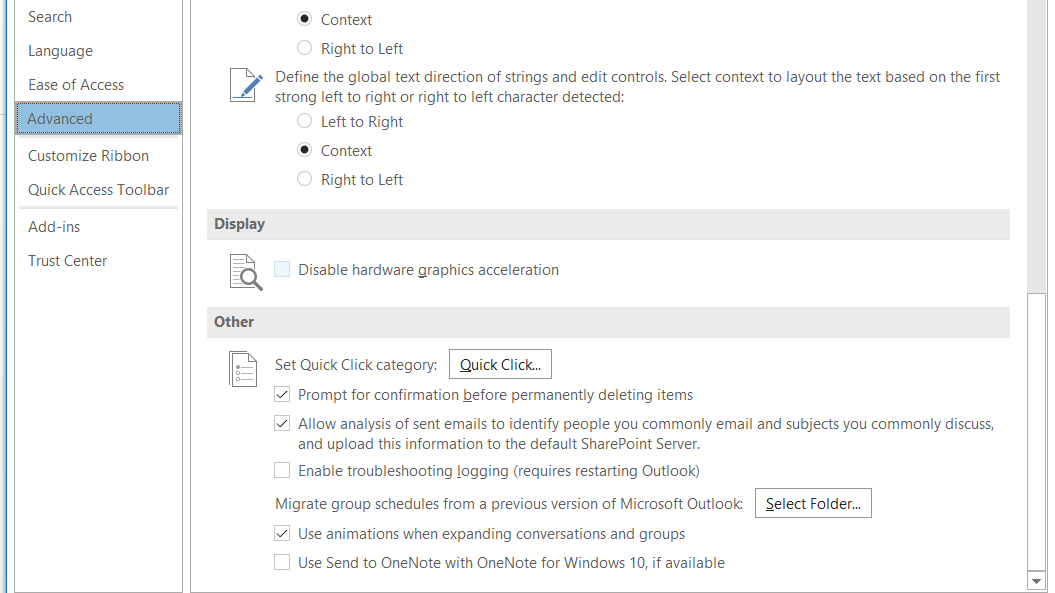
Opravte poškozené soubory aplikace Outlook
Pokud je jeden nebo více souborů poškozeno, může se aplikace Outlook zaseknout na obrazovce Načítání profilu. V tomto případě můžete tento soubor aplikace Outlook upravit následovně:
1. Klepněte pravým tlačítkem myši na zástupce aplikace Outlook a vyberte příkaz Vlastnosti .
2. Na kartě Zástupce kliknutím na Otevřít umístění souborů otevřete instalační složku.
3. Vyhledejte SCANPST.EXE a otevřete jej. Otevře se nástroj pro opravu doručené pošty aplikace Microsoft Outlook a poté prohledá a opraví poškozené soubory.
4. Klikněte na Procházet a poté přejděte do následující složky:
C:\Users\*username*\AppData\Local\Microsoft\Outlook
Nahraďte *uživatelské jméno* svým uživatelským jménem.
5. Vyberte profil, který chcete upravit, a klepněte na tlačítko Start . Tento profil je uložen jako soubor OST. Program nyní začne skenovat soubor na chyby.
6. Po dokončení skenování a opravy chybových souborů klepněte na tlačítko OK .
7. Otevřete aplikaci Outlook .
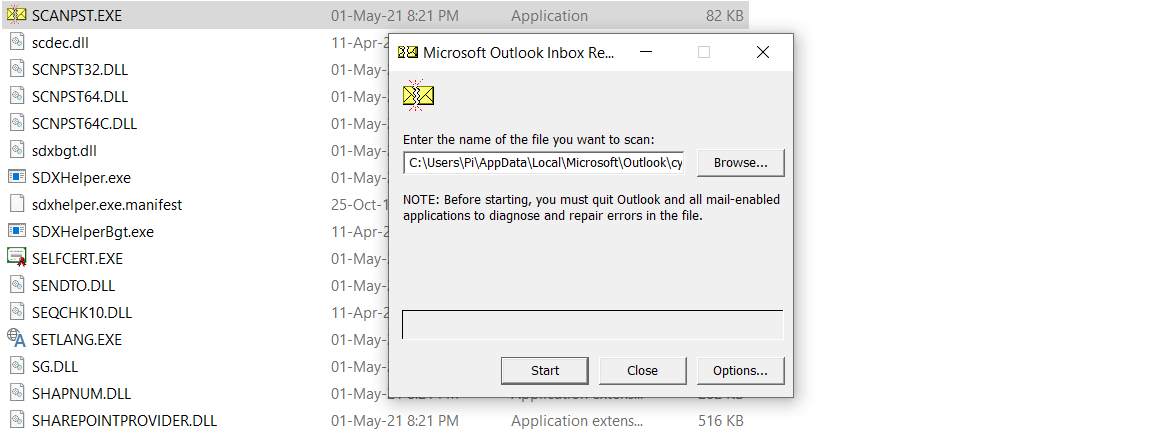
Výše je uveden nejjednodušší způsob, jak opravit chybu, že se nelze přihlásit do aplikace Outlook nebo že aplikace Outlook uvízla na obrazovce Načítání profilu . Doufám, že článek je pro vás užitečný.
![[VYRIEŠENÉ] „Tomuto vydavateľovi bolo zablokované spustenie softvéru na vašom počítači“ v systéme Windows 10 [VYRIEŠENÉ] „Tomuto vydavateľovi bolo zablokované spustenie softvéru na vašom počítači“ v systéme Windows 10](https://img2.luckytemplates.com/resources1/images2/image-2750-0408150428174.jpg)

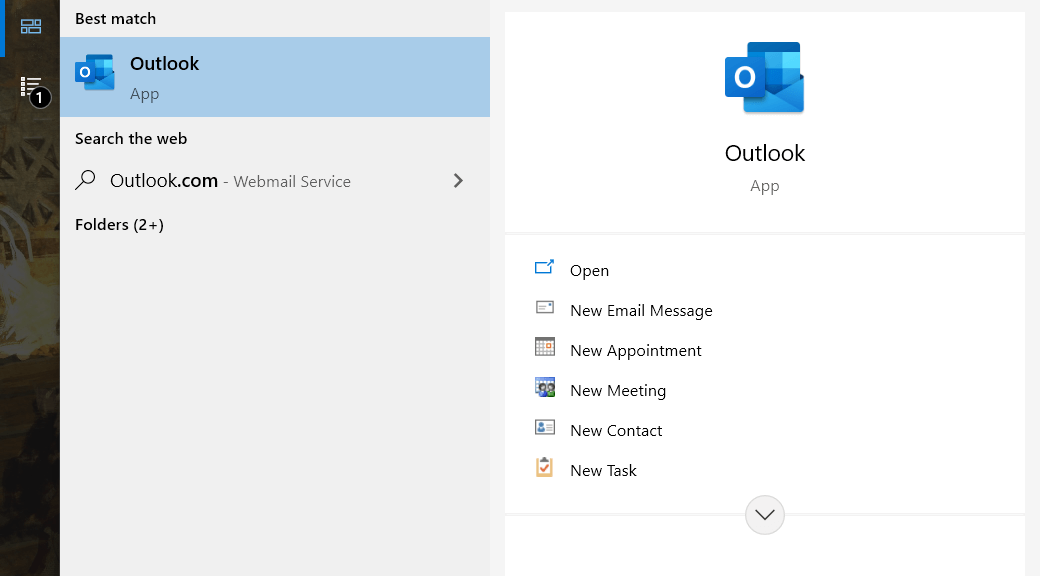
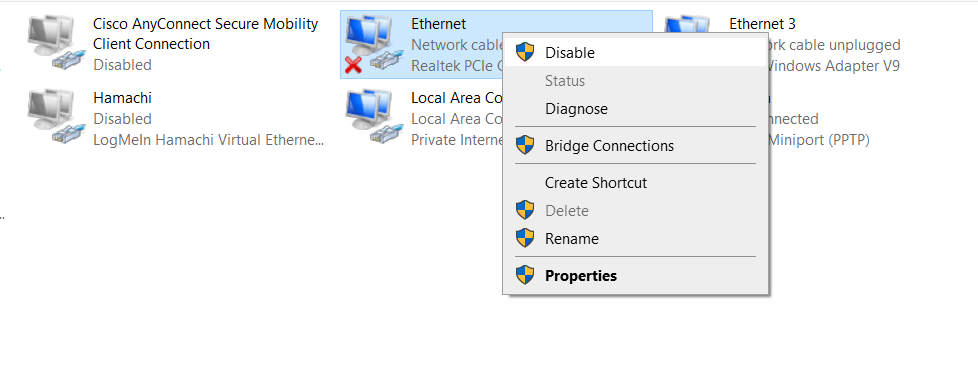
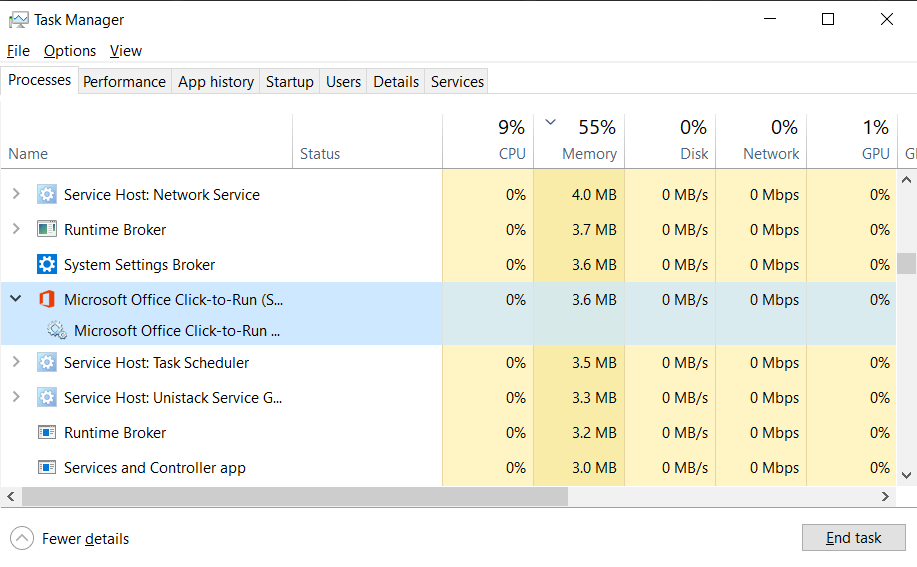
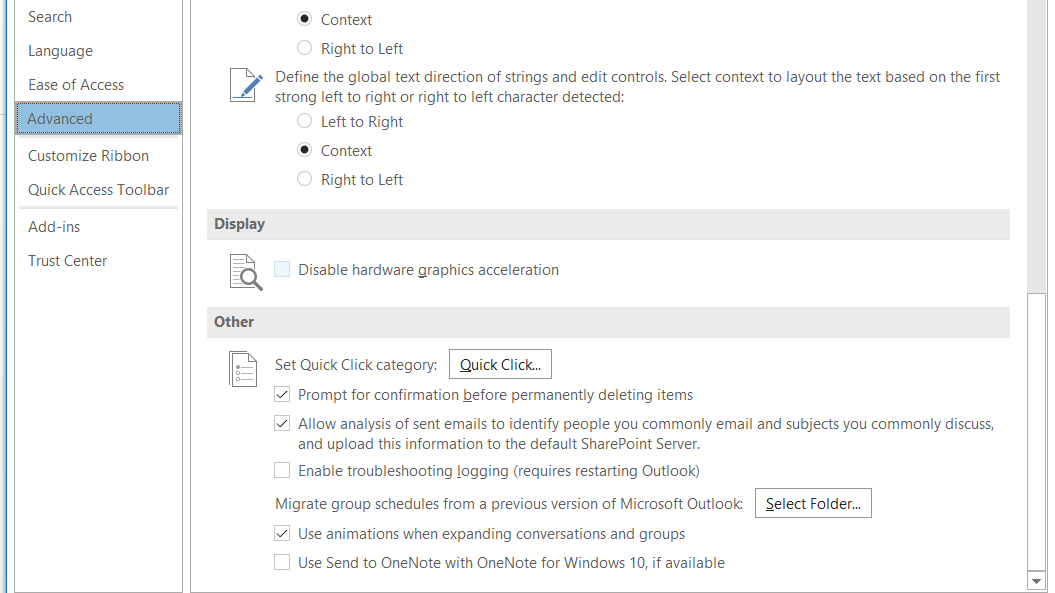
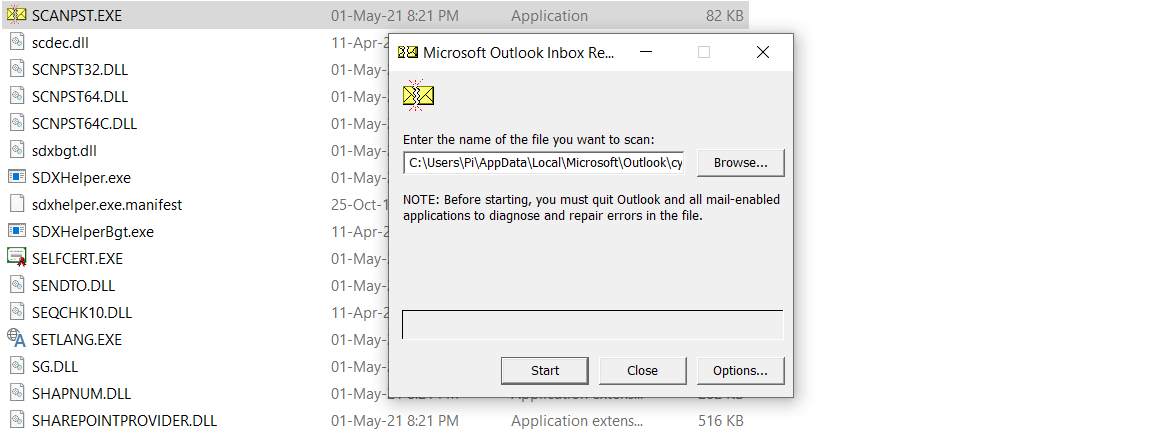

![[OPRAVENÉ] Kód chyby 0x80070035 Sieťová cesta sa nenašla v systéme Windows 10 [OPRAVENÉ] Kód chyby 0x80070035 Sieťová cesta sa nenašla v systéme Windows 10](https://img2.luckytemplates.com/resources1/images2/image-1095-0408150631485.png)






![Chyba 1058: Službu nelze spustit Windows 10 [VYŘEŠENO] Chyba 1058: Službu nelze spustit Windows 10 [VYŘEŠENO]](https://img2.luckytemplates.com/resources1/images2/image-3772-0408151015489.png)